Microsoft r̶e̶b̶r̶a̶n̶d̶e̶d merombak fitur Berita dan Minat untuk merilis Widget di Windows 11. Sementara rumor menyarankan bahwa Microsoft pada akhirnya akan membuka widget panel untuk pengembang aplikasi pihak ketiga, semua yang Anda dapatkan di widget Windows 11 sekarang adalah cuaca, saham, foto, dan panel berita Microsoft sendiri, untuk beberapa nama. Jika Anda memilih untuk tidak melihat panel widget, berikut cara menonaktifkan widget di Windows 11.
Menonaktifkan Widget di Windows 11 (2001)
Kami telah merinci empat metode untuk menghilangkannya widget di PC Windows 11 Anda dalam artikel ini. Pilih metode yang Anda sukai dan ikuti langkah-langkah untuk menghapus widget di Windows 11.
Daftar Isi +-
Widget Windows 11: Bagaimana Tampilan dan Cara Kerjanya?
Seperti disebutkan di atas, panel widget flyout di Windows 11 adalah reboot dari fitur Berita dan Minat yang pertama kali diperkenalkan di Windows 10. Di Windows 11, Anda dapat mengakses widget menggunakan pintasan khusus (ikon putih dan biru ) di bilah tugas. Itu tinggal di sebelah kanan tombol desktop virtual di bilah tugas pada PC Windows 11 Anda. Anda juga dapat menggunakan pintasan keyboard Windows 11 Win + W untuk membuka panel widget.
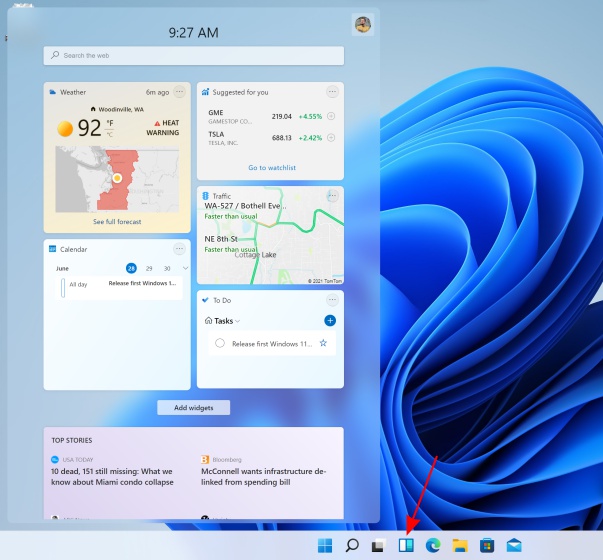
Sementara widget Berita dan Minat hanya membuka jendela pop-up dengan cuaca, berita terbaru, dan pembaruan stok, yang pertama membuka panel flyout besar-besaran dari kiri. Ini bisa menjadi sedikit berlebihan bagi pengguna baru. Namun, panel widget menunjukkan waktu dan memiliki bilah pencarian di bagian atas. Kemudian, Anda memiliki serangkaian widget, yang menampilkan acara kalender, cuaca, pembaruan lalu lintas, daftar Tugas Microsoft, foto dari OneDrive, berita olahraga dan saham, dan banyak lagi.
Selain itu, Microsoft memungkinkan Anda menyesuaikan tata letak panel widget. Anda dapat menambah atau menghapus widget, mengatur ulang dan mengubah ukurannya, dan menyesuaikan konten yang disajikannya dengan mudah di Windows 11. Meskipun semua ini terdengar bagus, panel widget kurang bagus, dan ada kemungkinan Anda ingin menonaktifkannya untuk sekarang. Jadi, mari kita lihat bagaimana Anda bisa melakukannya.
Nonaktifkan Widget di Windows 11 dari Menu Konteks Bilah Tugas
Pertama, klik kanan ikon Widget dari bilah tugas dan pilih opsi “Sembunyikan dari bilah tugas”. Ini adalah cara termudah untuk menghapus widget di Windows 11.
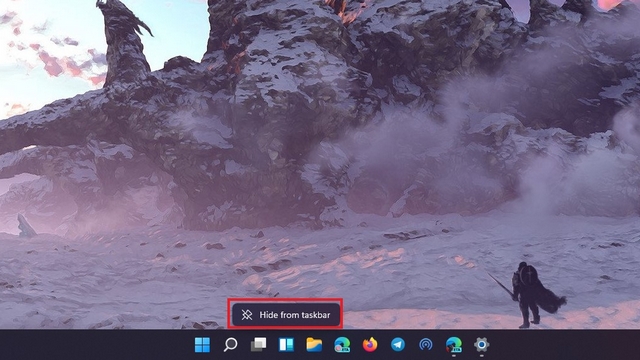
2. Seperti yang Anda lihat pada gambar di bawah, tombol widget tidak akan lagi muncul di taskbar Anda setelah tweak sederhana ini.
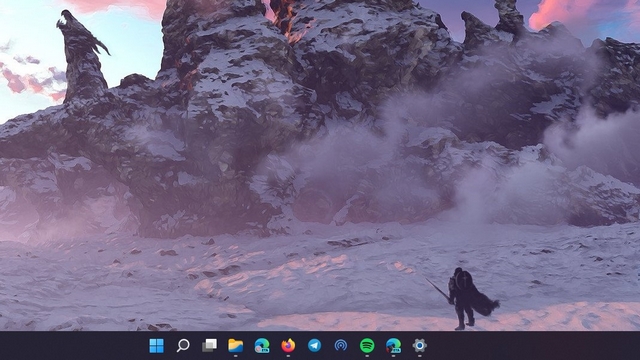
Menonaktifkan Widget Windows 11 dari Pengaturan Taskbar
Anda juga dapat membuka pengaturan taskbar untuk menonaktifkan widget Windows 11. Untuk melakukannya, cukup ikuti langkah-langkah di bawah ini:
1. Klik kanan di mana saja pada bilah tugas dan pilih “Setelan bilah tugas”.
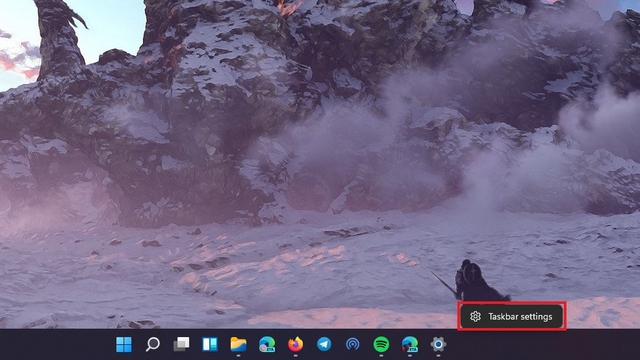
2. Kemudian, di bawah bagian item Taskbar, matikan sakelar “Widget”, dan selesai. Anda telah menghapus tombol widget dari taskbar Windows 11.

Sembunyikan Widget di Windows 11 Menggunakan Aplikasi Pengaturan Windows
1. Cara lain untuk menonaktifkan tombol widget adalah melalui aplikasi Pengaturan. Jadi buka aplikasi Setelan, alihkan ke tab “Personalisasi”, dan klik “Bilah Tugas”.
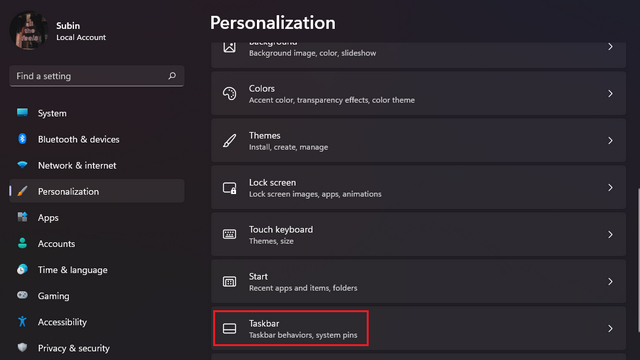
2. Langkah di atas akan membawa Anda ke halaman pengaturan bilah tugas. Di sini, Anda perlu mematikan sakelar Widget untuk tidak lagi melihat widget di PC Windows 11 Anda.

Hapus Widget di Windows 11 Menggunakan Peninjau Suntingan Registri
Yang terakhir, power user dapat mengandalkan Editor Registri untuk menonaktifkan widget di komputer Windows 11 mereka. Berikut cara kerjanya:
1. Buka Registry Editor dengan mengetik”regedit”(tanpa tanda kutip) di bilah Pencarian Windows. Anda juga dapat membuka Run menggunakan pintasan keyboard “Win + R” dan ketik “regedit”.
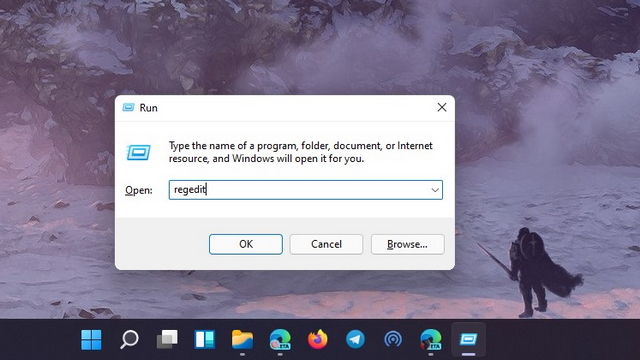
2. Saat Registry Editor terbuka, navigasikan ke jalur yang diberikan di bawah ini, dan cari “TaskbarDa”:
HKEY_CURRENT_USER\Software\Microsoft\Windows\CurrentVersion\Explorer\Advanced
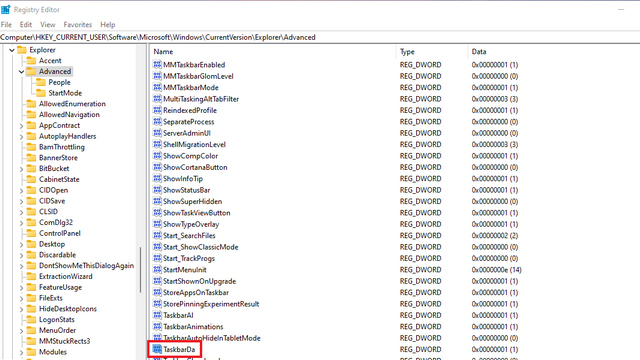
2. Klik dua kali “TaskbarDa” dan ubah bidang data nilai menjadi “0”. Klik”OK”dan restart komputer Anda.
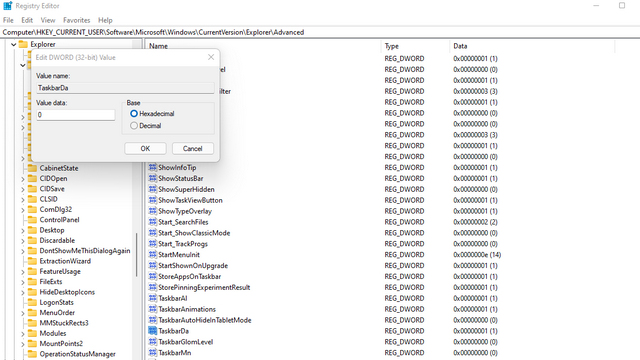
Sembunyikan Tombol Widget di Taskbar pada PC Windows 11
Jadi, begitulah cara Anda dapat menghapus tombol widget dari bilah tugas di Windows 11. Jika Anda tidak menyukai widget , Anda mungkin juga ingin menonaktifkan ikon Obrolan Tim Microsoft di bilah tugas dan matikan pemberitahuan yang disarankan di Windows 11. Jika Anda adalah seseorang yang ingin menguji versi stabil Windows 11, baca panduan kami di cara instal Windows 11 beta sekarang juga. Itu cukup banyak untuk tutorial ini. Jika Anda memiliki pertanyaan atau keraguan, beri tahu kami di bagian komentar di bawah.


